Bạn đã bao giờ dò tìm trong máy tính của mình và thấy phân vùng hoặc ổ đĩa mà bạn không biết có tồn tại không? Hoặc, bạn có nhận thấy rằng cài đặt Windows tạo ra hai phân vùng; một cái lớn và một cái nhỏ hơn? Cái nhỏ có kích thước 100 MB hoặc 600 MB. Đó là gì? Bạn có cần nó không? Chà, đó là phân vùng EFI và câu trả lời ngắn gọn là có, bạn cần nó.

Phân vùng EFI trong Windows 10 là gì?
Chúng tôi nói Windows 10, nhưng phân vùng EFI là một phần của các phiên bản Windows trước và cũng là một phần của các hệ điều hành (OS) khác, như Linux và hệ điều hành Mac.
EFI là viết tắt của Giao diện chương trình cơ sở mở rộng. Như tên cho thấy, EFI kết nối Hệ điều hành với phần sụn của các thành phần phần cứng trong máy tính. Hãy coi phần sụn như bộ não trong mỗi phần cứng. Phần có thể mở rộng của tên cho chúng ta biết rằng EFI có thể được thay đổi trong các trường hợp khác nhau.
Ngày nay, hầu hết các thiết bị Windows sử dụng UEFI BIOS (Hệ thống đầu vào / đầu ra cơ bản giao diện phần mềm thống nhất). Thật dễ dàng để tìm phiên bản BIOS cho máy tính của bạn. Chỉ các thiết bị Windows sử dụng BIOS UEFI mới có phân vùng EFI. Hệ thống Windows không phải UEFI BIOS bao gồm thông tin khởi động trong phân vùng chính.
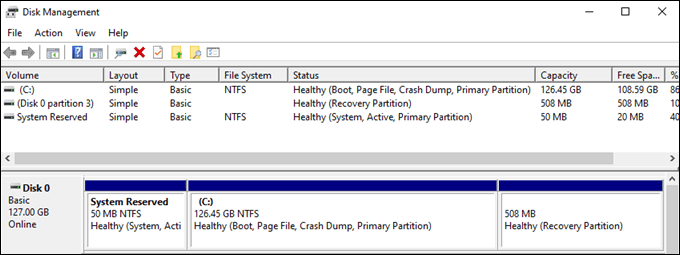
Khi chúng tôi khởi động máy tính, Windows sẽ không khởi động ngay lúc đó. Đầu tiên, BIOS được khởi động. BIOS là gì? Đó là một hệ điều hành tối thiểu hoạt động trên một con chip. Nó đánh thức phần cứng và phần sụn. Sau đó, BIOS tìm kiếm phân vùng EFI để nhận hướng dẫn về cách khởi động và tương tác với Windows.

Phân vùng EFI chứa các tệp và tiện ích cần thiết, chẳng hạn như:

Tôi có nên xóa phân vùng EFI không?
Nếu bạn thấy phân vùng EFI và nghĩ: “Máy tính của tôi có thể có thêm 100 MB đang sử dụng. Hãy xóa nó đi. ”, Đừng làm vậy. Windows thực hiện tốt công việc khó xóa phân vùng EFI. Nhưng bạn có thể làm điều đó. Nếu không có EFI, BIOS sẽ nghĩ rằng Windows không tồn tại và máy tính sẽ không khởi động đúng cách. Ngoài ra, việc tăng thêm 100 MB của không gian ổ đĩa trống có quan trọng không? Trong khoảng từ lưu trữ đám mây đến ổ đĩa 1TB + rẻ tiền, chúng tôi không cần 100 MB đó. Hãy để nó được.
Phân vùng EFI ở đâu trong Windows 10?
Nếu bạn đang tìm kiếm phân vùng EFI trong Chương trình quản lý dữ liệu, có thể bạn sẽ không tìm nó. Phân vùng EFI có giá trị nên nó bị ẩn. Nhưng nó không quá khó để tìm.
Sử dụng Disk Management để tìm phân vùng EFI
Disk Management là một tiện ích Windows để phân vùng, thay đổi kích thước, đổi tên, và định dạng đĩa.
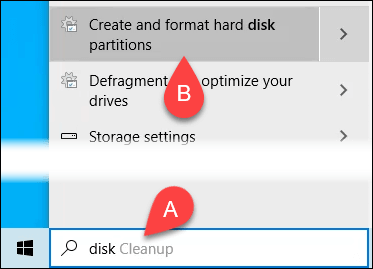
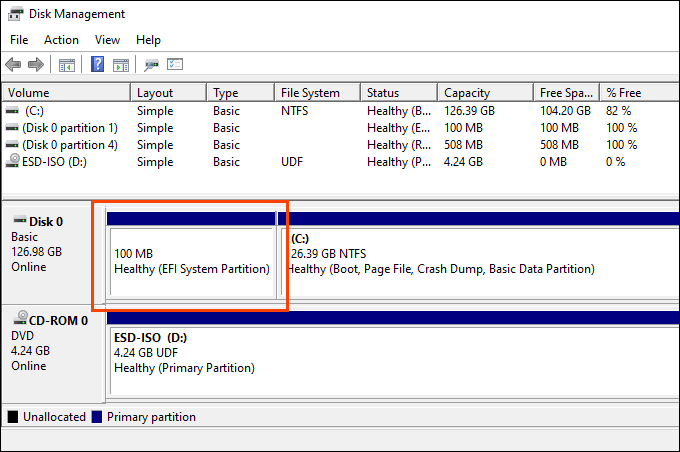
Làm cách nào tôi có thể xem phân vùng EFI có gì?
Bạn có thể sử dụng Dấu nhắc lệnh để xem nội dung của phân vùng EFI. Tuy nhiên, nó hơi phức tạp và không dễ điều hướng. Nếu bạn thực sự tò mò về những gì có trong phân vùng EFI, hãy tải xuống Trình hướng dẫn phân vùng Minitool. Nó miễn phí.
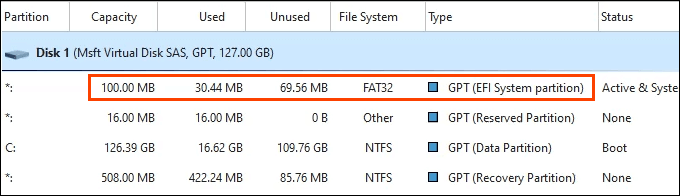
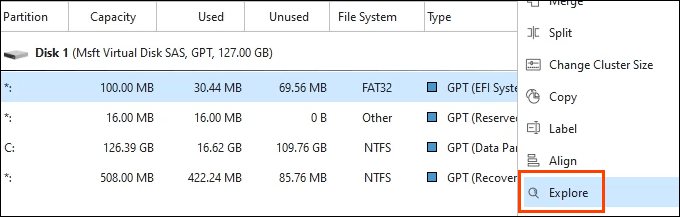
Bây giờ bạn có thể xem mọi thứ trong phân vùng EFI.
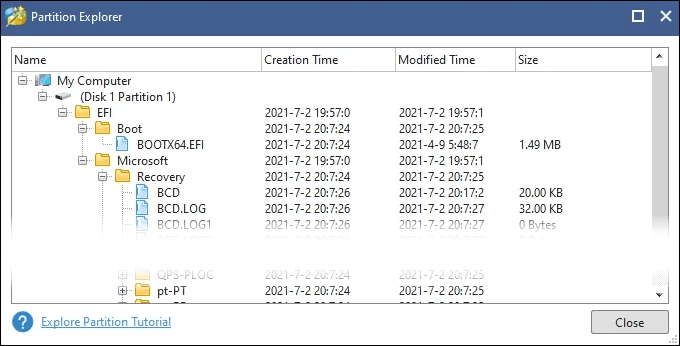
Làm cách nào để xóa phân vùng EFI trong Windows 10?
Bạn ' bạn đang bị mắc kẹt trong việc làm này, phải không? Trước khi thử, hãy đảm bảo rằng bạn có bản sao lưu hệ thống hoặc có Phương tiện cài đặt Windows 10 để khôi phục nếu không thành công. Điều này có thể trở nên sai lầm nghiêm trọng.
Xóa phân vùng EFI bằng DiskPart
DiskPart là một tiện ích dòng lệnh có thể quản lý các phân vùng ổ đĩa. Bạn có thể đặt nó hoạt động trên phân vùng EFI.
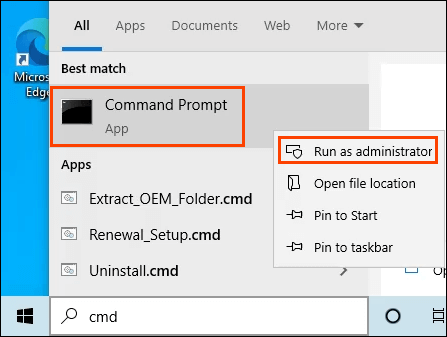
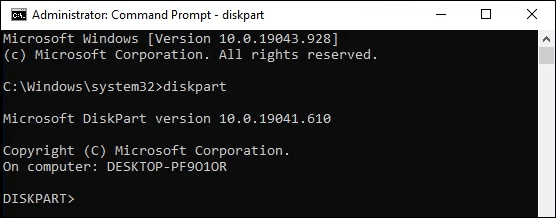
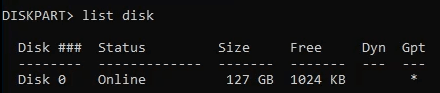

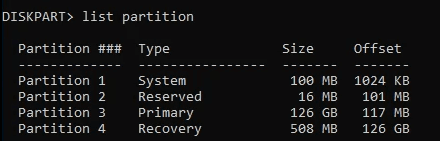
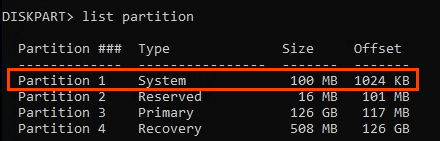


Xóa phân vùng EFI bằng Minitool
Nếu bạn không thể xóa phân vùng EFI bằng DiskPart, có khả năng nó có thể bị xóa bằng Minitool.
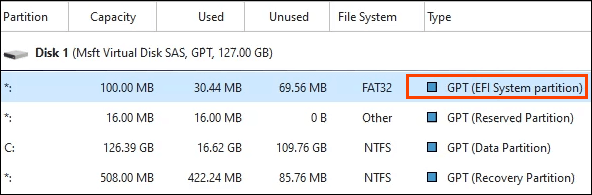
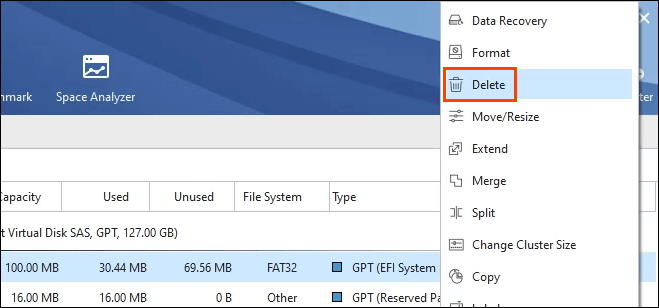

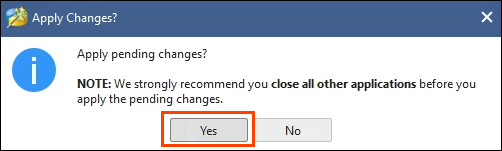
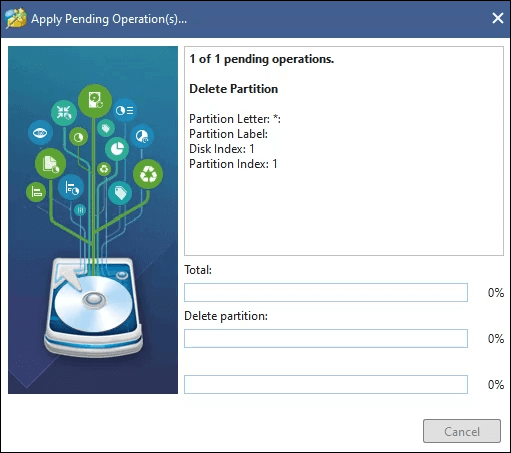

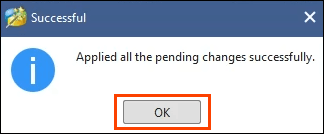
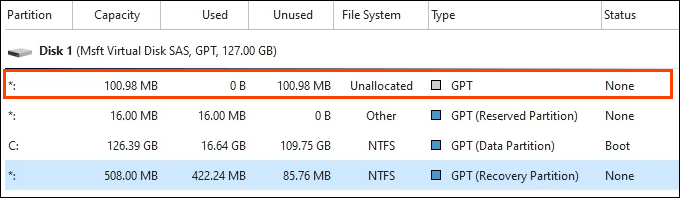
Làm cách nào để Khôi phục Phân vùng EFI?
Bạn có hối tiếc không? Bạn có thể cài đặt lại Windows từ phương tiện cài đặt như ổ USB hoặc DVD. Hoặc bạn có thể xây dựng lại phân vùng EFI theo cách thủ công bằng Command Prompt. Đó là một quá trình phức tạp ngoài phạm vi của bài viết này, vì vậy hãy theo dõi bài viết về khôi phục phân vùng EFI trong Windows 10.